
在日常办公中 , 我们经常要面对大量的表格,如果你的Excel技术没到家,娜别人下班,估计你就要加班了,好用的技巧 , 没人会嫌多,今天小编继续给大家分享几个实用的Excel技巧,不想加班的小伙伴们 , 赶快加入【Excel与财务】的学习大军吧!
一、快速复制公式
下图中三列金额的计算方法一样,只需要先在一列中设置好公式,然后选中公式区域,按Ctrl C键复制后,按住Ctrl键,单击要使用相同公式的另两列起始单元格,再按回车键完成复制公式 , 演示如下图:
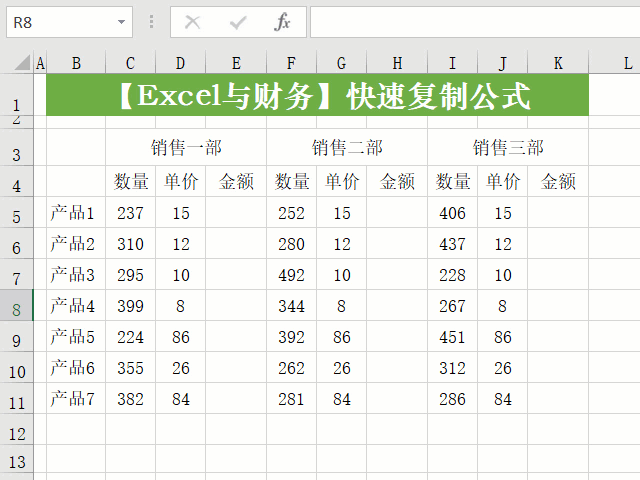
二 、日期显示为星期
我们在工作中做好的表格,经常得到指令再修改 , 有些修改是可以快速完成的,比如表格中原来的日期显示是年月日形式 , 老板指示要改成星期几显示,只需要选中单元格区域,按Ctrl 1键,设置单元格格式为自定义,类型框中输入:aaaa,最后确定即可完成日期转换为星期,演示如下图:

三、找出重复项
下图中两列数据有重复项 , 数据少可以一一对应查找,数据多怎么办呢?首先点击【开始】选项卡中【条件格式】按钮,在下拉列表中选择突出显示单元格规则-重复值 , 选择突出显示的填充色,最后确定即可把重复值都标出来了,演示如下图:
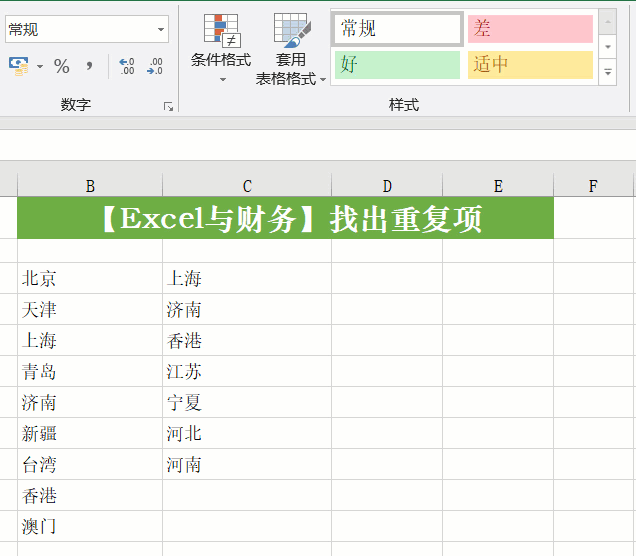
四、双击代替下拉填充
你在一列中填充公式或数据时是不是通过向下拖动填充柄来完成,这样操作估计你以为就很快了吧,如果一列数据很多,拖动中你的手再不小心一抖,没选中,又得重来 , 其实你的同事在你向下拖动时已经完成填充了,方法很简单 , 不用拖动填充柄,直接双击填充柄即可完成整列数据填充 , 演示如下图:
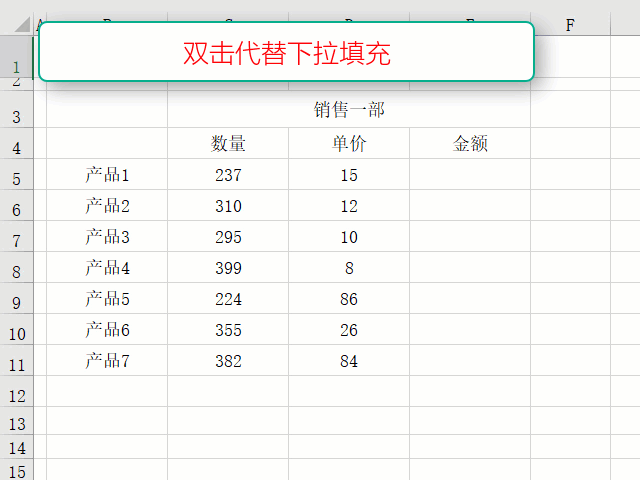
五、自动调整列宽
当单元格中数据过多时,会掩盖住部分内容,这时候 , 你可能会一列一列的去手动调整,来看看你同事怎么操作:选中需要调整的列,然后将光标移动上任意选中列号右边,变成带左右箭头十字形状,双击即可完成列宽调整,演示如下图:
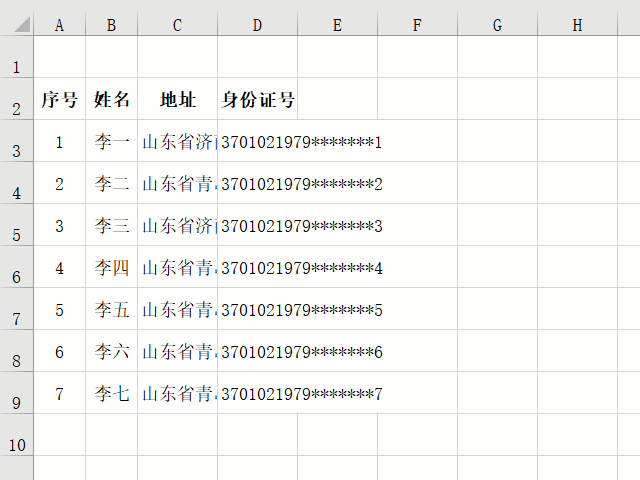
今天的技巧是否对你有所帮助, 除此之外,【Excel与财务】主页还给大家整理了日常工作中需要的实用Excel技巧,简单、高效、实用 , 让你瞬间变大神,如果亲有不明白的或更好的技能,可以在评论区留言或私信小编 。
【这些Excel技巧不得不提,能让你少走许多弯路】Excel应用:Alt键的实操技巧,提高工作效率杠杠滴
